如何固定excel表格中的表头
随着科技的发展,越来越多的工作可以使用电脑来完成。当我们在使用电脑中的excel处理数据时,如何固定表头呢?接下来就由小编来告诉大家。
具体如下:
1.第一步,打开电脑并在桌面上找到excel图标,点击打开。

2. 第二步,进入excel表格页面,输入相关数据内容。
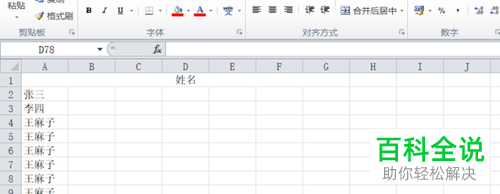
3.第三步,选择要固定的表头那行。
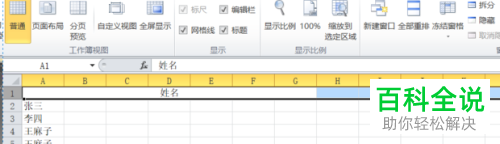
4. 第四步,点击上方菜单栏中的视图选项。

5.第五步,点击二级菜单中点击冻结窗口选项。

6. 第六步,点击后即可固定表头。
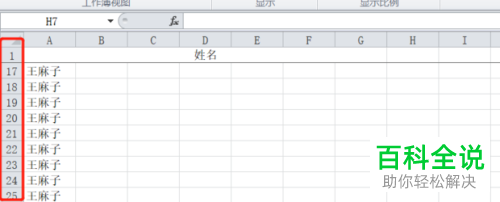
以上就是小编为大家带来的固定excel中表头的方法。
赞 (0)

